电脑关机状态下如何充电?需要什么设备?
4
2025-03-30
在享受电子游戏带来的视觉盛宴时,我们偶尔会遇到图标显示不清晰的问题,这会极大影响玩家的游戏体验。电脑游戏图标模糊的原因是多方面的,而了解这些原因有助于我们找到相应的解决方案。接下来,让我们一一探讨并解决这一问题。
当电脑的显示设置与游戏图标的设计分辨率不匹配时,图标可能会出现模糊。通常,显示器的分辨率设置过高或过低都会导致显示问题。
解决方案:
调整显示器分辨率:进入显示设置,选择最接近你显示器物理尺寸的推荐分辨率。
调整DPI设置:若图标仍然模糊,尝试调整DPI(每英寸点数)设置,使其达到适合你显示器的比例。
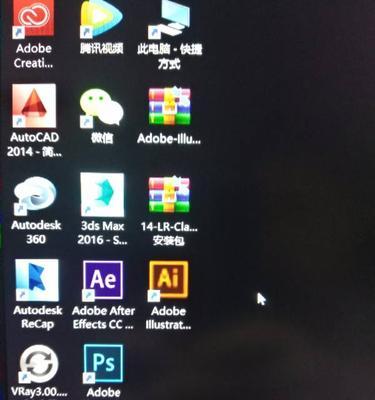
游戏内的图形设置如果与显示器的分辨率不匹配,也有可能导致图标模糊。
解决方案:
调整游戏内设置:在游戏的视频选项中,将游戏分辨率调整为与你的显示器分辨率一致。
启用DPI缩放:如果你在使用高分辨率显示器,启用游戏内的DPI缩放功能可以改善图标显示。
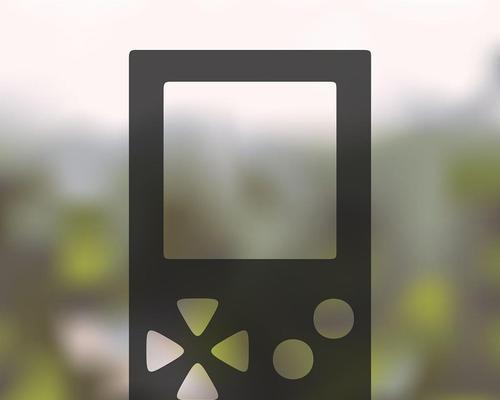
有时图标模糊是因为图标文件本身损坏或资源包有误。
解决方案:
重新安装或更新游戏:这会替换损坏的图标文件。
检查游戏资源:对于可替换资源的游戏,尝试从官方网站下载最新的资源包。

显卡驱动过时或不兼容也可能导致游戏图标显示模糊。
解决方案:
更新显卡驱动程序:访问显卡制造商的网站,下载并安装最新的显卡驱动。
使用驱动更新工具:使用第三方驱动更新工具,确保驱动程序始终最新。
电脑系统字体设置不当,可能影响图标和文字的显示清晰度。
解决方案:
调整系统字体大小和设置:在系统设置中调整字体大小,确保界面清晰可读。
修改系统DPI缩放设置:适当调整DPI缩放设置,以改善图标和文字的显示质量。
硬件加速的设置错误或者兼容性问题,有时也会导致图标模糊。
解决方案:
检查硬件加速设置:在游戏设置中查找是否有硬件加速选项,关闭或调整至合适状态。
更新或回退显卡驱动:尝试更新到最新版本,或者回退到之前的驱动版本以解决兼容性问题。
显示器自身的问题,比如老化或内部电子元件故障,也可能导致图标显示模糊。
解决方案:
检查显示器设置:确保显示器设置没有错误,比如对比度、亮度等。
咨询专业维修服务:如果确定是显示器问题,建议带显示器到专业维修点进行检查。
其他后台运行的软件可能会与游戏图标显示产生冲突,从而导致模糊。
解决方案:
检查后台进程:通过任务管理器查看哪些程序在后台运行,并对可疑程序进行关闭。
使用游戏模式:现代操作系统通常有优化游戏运行的游戏模式,打开游戏模式可以减少后台程序的干扰。
在处理电脑游戏图标模糊的问题时,我们应该从显示设置、游戏内设置、硬件问题等多方面着手分析和解决。采取上述建议的步骤逐一排查和调整,大多数情况下能够有效地解决图标模糊的问题,恢复游戏的完美视觉体验。然而,每个用户遇到的具体情况可能不同,必要时也可以咨询专业人士的意见。
版权声明:本文内容由互联网用户自发贡献,该文观点仅代表作者本人。本站仅提供信息存储空间服务,不拥有所有权,不承担相关法律责任。如发现本站有涉嫌抄袭侵权/违法违规的内容, 请发送邮件至 3561739510@qq.com 举报,一经查实,本站将立刻删除。